Czy można sformatować dysk SSD
Formatowanie polega na całkowitym usunięciu wszystkich danych z wybranej partycji lub dysku. Zaawansowani użytkownicy dysku twardego wiedzą, czym jest ta procedura i jak ją wykonać, a także rozumieją, że praktycznie nie ma ograniczeń co do liczby formatowań wykonywanych przez dysk twardy. Odwrotna sytuacja występuje w przypadku dysków SSD - ze względu na cechy konstrukcyjne, a mianowicie ograniczoną liczbę cykli przepisywania informacji, wiele nie jest jasne, czy można sformatować dysk SSD?
Spis treści
Formatowanie SSD
Proces formatowania odbywa się w dwóch przypadkach: przy pierwszym użyciu urządzenia (zwykle przed instalacją systemu operacyjnego) i w celu szybkiego wyczyszczenia całej partycji lub dysku ze wszystkich przechowywanych informacji. Nowi użytkownicy urządzeń półprzewodnikowych mają pytania: czy i czy warto formatować na dysku SSD, czy szkodzi urządzeniu i jak skuteczne jest usuwanie danych, co jest szczególnie ważne, na przykład podczas przygotowywania dysku do sprzedaży lub przekazywania go innym osobom. Zajmiemy się tym dalej.
Sformatuj dysk SSD przed instalacją systemu operacyjnego
Jak powiedzieliśmy wcześniej, często użytkownicy nabywają dysk SSD, aby zainstalować na nim system operacyjny. Rodzi to jednak pytanie o jego sformatowanie, co powoduje, że niektórzy wątpią w przydatność tego działania dla dysków SSD. Czy muszę to zrobić?
Nowy dysk SSD, podobnie jak nowy dysk twardy, wpada w nasze ręce bez znaczników i głównego rekordu rozruchowego z tablicą partycji. Bez tego wszystkiego instalacja systemu operacyjnego nie jest możliwa. Takie procesy tworzenia są przeprowadzane automatycznie przez samą dystrybucję systemu operacyjnego, użytkownik musi jedynie rozpocząć formatowanie nieprzydzielonego miejsca za pomocą odpowiedniego przycisku. Po zakończeniu pojawi się sekcja dostępna do zainstalowania systemu, którą można wcześniej podzielić na kilka kolejnych, pod warunkiem, że jest to potrzebne.
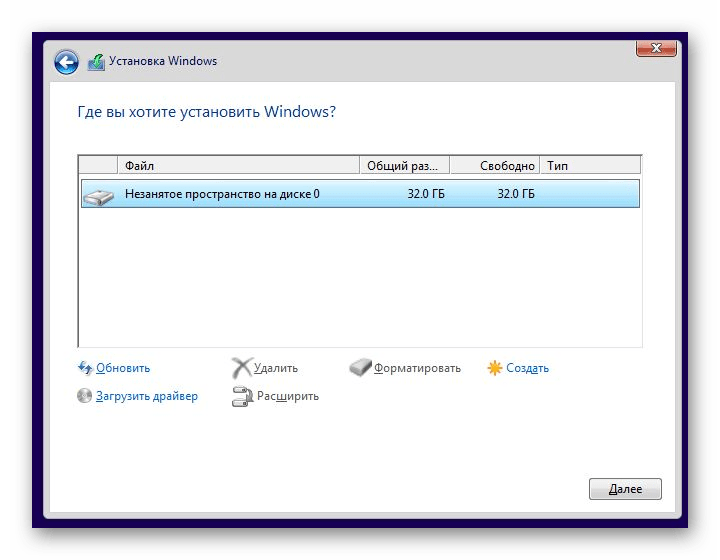
Jeśli system operacyjny zostanie ponownie zainstalowany na dysku SSD (z zastrzeżeniem pełnej instalacji, a nie aktualizacji), to ponownie należy najpierw sformatować ponownie odtwarzając układ dysku. Dlatego podczas drugiej i kolejnych pełnych instalacji systemu operacyjnego utracisz wszystkie dane, które kiedykolwiek wcześniej były zapisywane na dysku SSD.
Czytaj także: Jak przenieść system operacyjny i programy z dysku twardego na dysk SSD
Sformatuj dysk SSD, aby oczyścić miejsce
Ta opcja formatowania jest zwykle używana do czyszczenia partycji użytkownika, na których dysk jest podzielony. Czasami służy do całkowitego wyczyszczenia urządzenia. Za pomocą dysku SSD można również wykonać tę procedurę, ale z pewnymi zastrzeżeniami.
Formatuj regułę
Bez względu na to, jakiego oprogramowania używasz do tego celu, ważne jest, aby wykonać „Szybkie formatowanie” . Tę funkcję może zapewnić dowolny program wysokiej jakości, a także zintegrowane narzędzie systemu operacyjnego. Na przykład w systemie Windows niezbędny znacznik wyboru jest już domyślnie zainstalowany. W oprogramowaniu innych firm, często domyślnie sugeruje się także szybkie formatowanie i jest to opcja, którą należy zastosować.
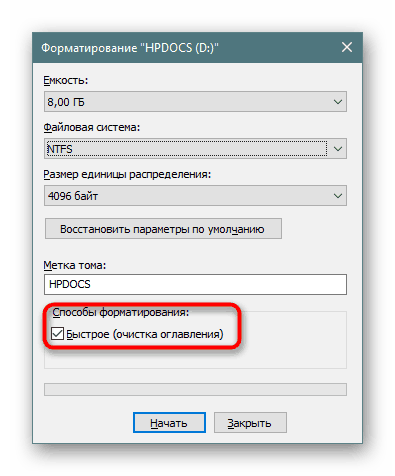
Wymóg ten związany jest z faktem, że proces formatowania na dysku SSD jest nieco inny niż na CDD ze względu na różnice sprzętowe między dwoma urządzeniami oraz odmienne procesy nagrywania i usuwania informacji z płyty (dla SSD) i dysku magnetycznego (dla HDD).
W przypadku szybkiego formatowania za pomocą dysku SSD aktywowane jest polecenie TRIM (pod warunkiem, że funkcja ta jest obsługiwana w systemie operacyjnym), co pomaga ostrożnie usunąć wszystkie informacje. To samo dzieje się z dyskiem twardym po pełnym sformatowaniu. Z tego powodu pełne formatowanie dysków SSD jest nie tylko bezcelowe, ale także szkodliwe, ponieważ marnuje jego zasoby.
Jeśli mówimy o systemie Windows, TRIM jest dostępny tylko w systemie Windows 7 i nowszych, co oznacza, że tylko nowoczesne systemy operacyjne mogą pracować z dyskami półprzewodnikowymi. Dlatego jeśli z jakiegoś powodu planujesz zainstalować przestarzałą wersję systemu na dysku SSD, najpierw upewnij się, że jest to ogólnie konieczne, a następnie sprawdź obsługę technologii TRIM. Bardziej szczegółowo na temat tej funkcji i jej kompatybilności, opisaliśmy trochę poniżej.
Wpływ formatowania na czas pracy dysku SSD
To pytanie jest prawdopodobnie najbardziej zaniepokojone właścicielami tych urządzeń. Jak wszyscy wiemy, dysk SSD ma ograniczenie liczby cykli przepisywania informacji, po których rozwoju prędkość jego działania zacznie spadać, aż do awarii urządzenia. Jednak formatowanie nie wpływa na zużycie urządzenia, dopóki nie zostanie włączone pełne formatowanie. Wynika to z faktu, że dysk SSD nie działa jak CDD: przy pełnym formatowaniu zero jest zapisywane w każdej komórce, co oznacza puste miejsce na dysku twardym i zajęte dla dysku SSD. Z tego wyciągamy prosty wniosek: po pełnym sformatowaniu dysk twardy będzie mógł swobodnie zapisywać nowe dane w pustej „zerowej” komórce, a dysk SSD musi najpierw usunąć zero, a dopiero potem zapisać tam inne informacje. Rezultatem jest zmniejszenie prędkości i żywotności.
Czytaj także: Jakie jest życie SSD
Szybkie formatowanie fizyczne nie usuwa niczego z dysku, a jedynie zaznacza każdy sektor jako wolny. Z tego powodu nie występuje zużycie napędu. Pełny format zastępuje każdy sektor, co skraca całkowity czas trwania komponentu.
Oczywiście po całkowitym wyczyszczeniu wszystkich danych ponownie zainstalujesz programy i / lub system operacyjny, ale woluminy zapisu informacji nie są tak duże, aby mówić o wymiernym wpływie na żywotność.
Odzyskiwanie danych ze sformatowanego dysku SSD
Oczywiście ważne będzie również wiedzieć, w jakich przypadkach można odzyskać usunięte dane.
Bezpieczne usuwanie to usuwanie wszystkich przechowywanych informacji przez kontroler ATA. Oznacza to, że proces ten nie jest wykonywany przez system operacyjny ani system plików, ale przez kontroler, co ogranicza do zera możliwość odzyskiwania danych nawet w profesjonalnych ośrodkach. W przypadku Secure Erase każdy producent zaleca wybór zastrzeżonego programu, na przykład dla Samsunga to Samsung Magician, dla Crucial - Crucial Storage Executive itp. Oprócz formatowania, Secure Erase przywraca fabryczny poziom wydajności i jest zalecany do stosowania podczas obniżania prędkości dysku SSD, co wpływa na prawie wszystkie dyski półprzewodnikowe w czasie.
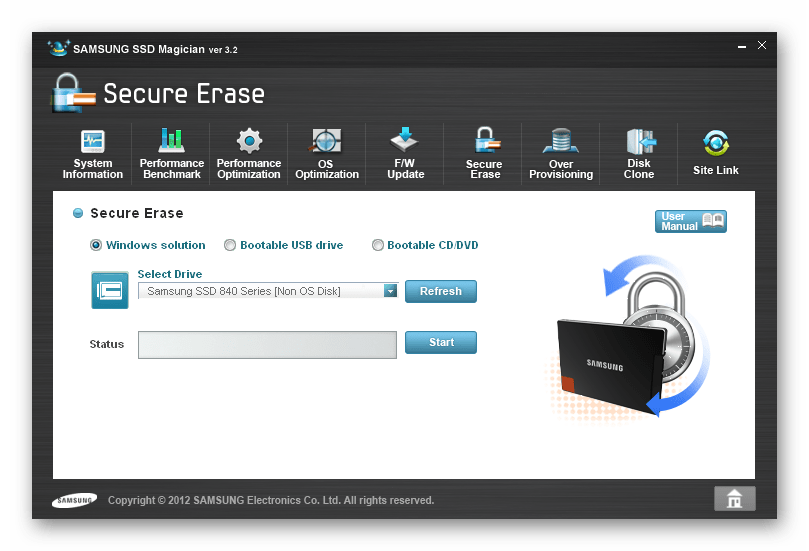
Zaleca się stosowanie tego rodzaju czyszczenia tylko w ekstremalnych sytuacjach: w celu przywrócenia poprzedniej prędkości z zauważalnym opadaniem lub podczas przenoszenia dysku SSD w niewłaściwe ręce. Jeśli chcesz trwale usunąć dane, nie jest konieczne (a nawet niebezpieczne) korzystanie z Bezpiecznego wymazywania za każdym razem - zwykłe formatowanie jest zapewniane przez zwykłe formatowanie, gdy włączona jest komenda TRIM. Jednak, jak powiedzieliśmy wcześniej, działanie TRIM jest ograniczone pewnymi warunkami. To nie działa:
- Na zewnętrznych dyskach SSD (podłączonych przez USB);
- Z systemami plików FAT, FAT32, ExFAT, ex2;
- Gdy uszkodzony system plików lub dysk SSD;
- Na wielu dyskach NAS (z wyjątkiem niektórych opcji w połączeniu z nową wersją systemu operacyjnego);
- Na wielu macierzach RAID (dostępność wsparcia jest ustalana indywidualnie);
- W systemie Windows XP, Vista, w jądrach systemu Linux do wersji 2.6.33;
- W systemie Mac dysk SSD innej firmy (tj. Nie oryginalny od Apple).
Jednocześnie TRIM jest domyślnie włączony dla typu połączenia AHCI w systemie BIOS i nowych systemach operacyjnych, aw systemach Windows 7, 8, 8.1, 10 i MacOS działa automatycznie natychmiast po usunięciu plików. Po zakończeniu pracy odzyskanie usuniętych danych nie jest możliwe . W dystrybucjach Linuksa wszystko zależy od ustawień systemu: najczęściej jest domyślnie włączone i działa natychmiast, ale w niektórych miejscach można go wyłączyć lub aktywować, ale działa raz w tygodniu.
Odpowiednio, jeśli wyłączysz funkcję TRIM lub nie jest obsługiwana przez funkcje operacyjne, po sformatowaniu dane można przywrócić w taki sam sposób, jak w przypadku dysku twardego - za pomocą specjalne programy .
Korzyści z formatowania dysków SSD
Zasada płytki polega na tym, że prędkość zapisu częściowo zależy od ilości wolnego miejsca na dysku. Mówiąc ściślej, poziom zapełnienia pamięci, a także technologie pracy TRIM, wpływają na wydajność i produktywność. Dlatego im więcej informacji jest przechowywanych na dysku SSD, tym bardziej spada jego prędkość. Oczywiście liczby w tym przypadku nie są krytyczne, ale mogą być zauważalne w niektórych sytuacjach, na przykład, gdy pliki są ciągle zapisywane lub gdy dysk nie jest już bardzo szybki. Formatowanie zabija dwa ptaki jednym kamieniem: daje więcej wolnego miejsca i sprawia, że kontroler zaznacza komórki puste, usuwając z nich wszystkie śmieci.
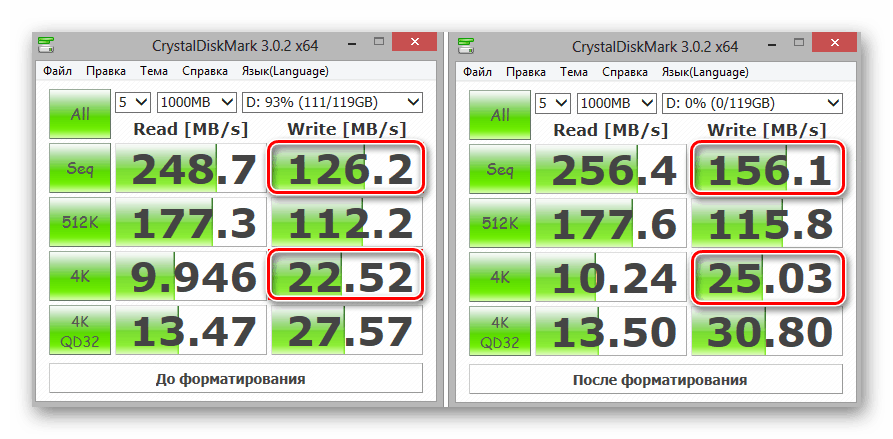
Z tego powodu na niektórych dyskach po tej procedurze można zauważyć niewielki wzrost prędkości nagrywania sekwencyjnego i losowego. Najłatwiejszym sposobem sprawdzenia tego na pewno jest użycie programu do oceny szybkości dysku przed i po sformatowaniu. Warto jednak zrozumieć, że jeśli prędkość urządzenia jako całości nie spadła podczas pracy, wskaźniki pozostaną niezmienione.
Czytaj także: Testowanie prędkości SSD
Z tego artykułu dowiedziałeś się, że formatowanie dysków SSD jest nie tylko możliwe, ale konieczne, ponieważ w różnych okolicznościach zwiększa prędkość dysku i może trwale usunąć wrażliwe dane.